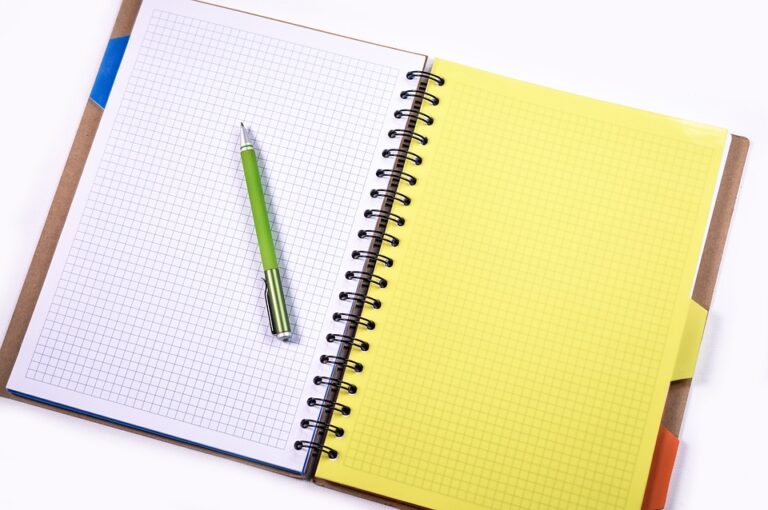V dnešní době je pro většinu lidí běžné ukládat si hesla do internetových prohlížečů, jako je například Google Chrome. Tyto prohlížeče jsou schopné uložit vaše přihlašovací údaje a další citlivé informace, které jsou důležité pro rychlé a pohodlné přihlášení na oblíbené webové stránky. Avšak může se stát, že chcete uložená hesla smazat, buď pro bezpečnostní důvody nebo protože již nejsou potřeba. Tento článek vám ukáže, jak odstranit uložená hesla z Google Chrome a minimalizovat tak riziko zneužití vašich citlivých informací.
Jak odstranit uložená hesla z Google Chrome
Je známo, že Google Chrome je velmi oblíbený internetový prohlížeč pro většinu uživatelů po celém světě. V něm se dnes uložují tisíce hesel, což činí život mnoha lidem mnohem snazší. Avšak, na druhou stranu, uložení tolika hesel může také vést k riziku ztráty soukromí. Proto si dnes povíme, jak odstranit uložená hesla z Google Chrome.
Jak Chrome ukládá vaše hesla?
Pokud používáte Google Chrome, uložená hesla jsou vám k dispozici v Heslech pro formuláře. Tyto uložené hesla jsou ukládány v souboru mini-databáze v prohlížeči Chrome, který se ukládá v zašifrované podobě. Nicméně, uložení hesel v Chrome může způsobit, že vaše soukromí a bezpečnost jsou ohroženy, pokud se někdo dostane k vašemu počítači.
Jak zjistit uložená hesla v Google Chrome?
Prvním krokem k odstranění uložených hesel v Google Chrome je zjistit, jaká hesla jsou uložena. Níže jsou uvedeny kroky, jak se k těmto heslům dostat.
Krok 1: Otevřete Google Chrome a klepněte na Menu. Poté vyberte položku Nastavení.
Krok 2: V položce Nastavení přejděte dolů ke konci stránky a klepněte na položku Pokročilé nastavení.
Krok 3: Nyní klepněte na položku Hesla a formuláře a poté vyberte položku Spravovat hesla.
Krok 4: Zde uvidíte všechna uložená hesla v prohlížeči Chrome.
Jak odstranit uložená hesla z Google Chrome?
Když zjistíte, která hesla jsou v Chrome uložena, můžete je snadno odstranit pomocí následujícího postupu:
Krok 1: Otevřete Google Chrome a klepněte na Menu. Poté vyberte položku Nastavení.
Krok 2: V položce Nastavení přejděte dolů ke konci stránky a klepněte na položku Pokročilé nastavení.
Krok 3: Nyní klepněte na položku Hesla a formuláře a poté vyberte položku Spravovat hesla.
Krok 4: Chcete-li odstranit heslo, klepněte na položku X vedle hesla.
Krok 5: Poté klepněte na tlačítko OK.
Krok 6: Odejděte z Nabídky.
Jak vymazat všechna uložená hesla najednou?
Pokud chcete odstranit všechna uložená hesla v Chrome najednou, můžete použít následující kroky:
Krok 1: Otevřete Google Chrome a klepněte na Menu. Poté vyberte položku Nastavení.
Krok 2: V položce Nastavení přejděte dolů ke konci stránky a klepněte na položku Pokročilé nastavení.
Krok 3: Nyní klepněte na položku Hesla a formuláře a poté vyberte položku Spravovat hesla.
Krok 4: Klepnutím na tlačítko Vymazat data můžete odstranit všechna uložená hesla v Chrome.
Krok 5: Poté klepněte na tlačítko OK.
Krok 6: Odejděte z Nabídky.
Závěr
Nyní již víte, jak odstranit uložená hesla z Google Chrome. Je důležité si uvědomit, že ukládání hesel na vašem počítači může být rizikové, zvláště pokud se k němu dostane někdo jiný. Proto doporučujeme, abyste uložená hesla pravidelně mazali a používali silná a bezpečná hesla. Doufáme, že vám tento článek pomohl.